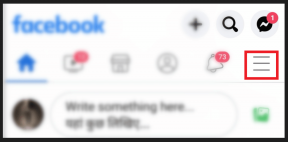Topp 10 Apple-familie som deler ting du må vite
Miscellanea / / November 29, 2021
Med de mange Apple-tjenestene, tredjepartsappene, bøkene, sangene og filmene du kan abonnere på eller kjøpe på iPhone og Mac, ved hjelp av Apple Family Sharing kan hjelpe hele familien å spare mye penger i det lange løp. I dette innlegget, la oss snakke om et par ting du kanskje ikke vet om for å bruke Apple Family Sharing effektivt.

Til tross for det fantastiske, kommer Apple Family Sharing med flere nyanser og klausuler som du kanskje ikke er klar over. Visste du for eksempel at du bare kan bytte familiegruppe én gang hvert år?
Så enten du er en arrangør, en verge eller medlem av en Apple Family Sharing-gruppe (eller i ferd med å opprette eller bli med i en), her er ti ting du må vite. La oss komme i gang.
1. Du kan bare bli med i én familiegruppe om gangen
For å forhindre misbruk begrenser Apple deg fra å organisere eller bli med i en enkelt familiedelingsgruppe om gangen.
Hvis du vil opprette eller koble til en annen gruppe, må du oppløse eller forlate den gjeldende gruppen. Og så igjen, Apple forhindrer deg i å forlate og opprette/bli med i mer enn én enkelt gruppe i løpet av et år.
2. Du kan dele tidligere kjøp
Kjøpsdeling er en nøkkelfunksjon i Apple Family Sharing som lar medlemmer av en familiegruppe dele kjøp med andre medlemmer. Det dekker også tidligere kjøp. Nærmere bestemt de som ble kjøpt av et medlem før han eller hun ble med i gruppen i utgangspunktet.
Så neste gang noen blir med i en gruppe, ikke glem å sjekke hans eller hennes kjøpte liste (i App Store, iTunes, Books-appen osv.) for nye ting som kan lastes ned umiddelbart.
Også på Guiding Tech
3. Du kan ikke dele kjøp i apper og enkelte apper
Dessverre gjelder ikke kjøpsdeling for kjøp i appen. Derfor vil medlemmer kanskje vurdere å kjøpe den komplette versjonen av en app direkte fra App Store (hvis tilgjengelig) for å omgå denne begrensningen.

Dessuten er enkelte apper ikke kompatible med familiedeling. Du kan finne ut om en app støtter funksjonen eller ikke ved å gå til App Store-siden, og deretter rulle ned til Støtte-delen.
4. Familiearrangør betaler for alt
Et av de største tilbakeslagene ved kjøpsdeling er det arrangøren ender opp med å betale for alt. Det er fordi familiearrangørens betalingsmåte (kort) automatisk blir familiebetalingskilden. Alle kjøp (App Store, iTunes osv.) som familiemedlemmer gjør belastes arrangøren. Ja, også de som er laget av voksne i gruppen.

Et ekstra alternativ for å la medlemmer betale for sine egne kjøp, og deretter bestemme om de vil dele dem eller ikke med andre, ville ha vært en perfekt løsning på dette problemet. Men ikke forvent at Apple implementerer noe i den retning når som helst snart.
5. Be om å kjøpe fungerer ikke for alle
Arrangøren kan unngå å bli belastet for omtrent alt ved å slå på en funksjon som heter Ask to Buy. Dette vil varsle arrangøren (eller foresatt) for tillatelse når et medlem prøver å foreta et kjøp. Familiegruppearrangøren kan da tillate eller avslå kjøpet.

Men her er fangsten – arrangører og foresatte kan bare aktivere funksjonen for medlemmer under 18 år. Så ikke forvent å bruke den til å kontrollere forbruksvanene til noen voksne i gruppen.
6. Skjermtid gir ekstra kontroll
Apple Family Sharing kommer også med en funksjon kalt Skjermtid. I tillegg til å angi tidsbegrensninger for apper og tjenester eksternt, kan arrangører og foresatte også bruk den for å komplettere Spør om å kjøpe-funksjonen med ytterligere begrensninger på iTunes og App Store kjøp. Sørg for å få det til god effekt.

Skjermtid er tilgjengelig via iPhone/iPad-innstillinger > Skjermtid. Den er også tilgjengelig på Mac-er som kjører macOS Catalina eller høyere (gå til Apple-menyen > Systemvalg > Skjermtid). For flere detaljer, sjekk vår skjermtidsguide.
Også på Guiding Tech
7. Abonnementer fungerer utenfor kjøpsdeling
Abonnementer på Apple-tjenester (Musikk, TV, iCloud osv.) fungerer utenfor Kjøpsdeling. Det betyr at arrangøren kan slå av kjøpsdeling og bare dele abonnementene, slik at han eller hun ikke må betale for kjøp.

Men å deaktivere kjøpsdeling betyr også at medlemmene ikke lenger kan dele kjøpene sine med hverandre.
8. Du kan skjule kjøpene dine for andre
For å bevare personvernet kan arrangører, foresatte og andre medlemmer alltid velge å skjule kjøpte varer (apper, bøker, filmer osv.). I App Store, for eksempel, er det en enkel sak å få tilgang til Kjøpt-listen, sveipe en vare til venstre og deretter velge Skjul.

Dette vil hindre resten av gruppen fra å laste ned kjøpt innhold til Apple-enhetene sine. Eventuelle påfølgende nedlastinger vil være begrenset, men det vil ikke påvirke nedlastinger som er gjort før du skjuler et element.
9. iCloud-lagring deles med andre
Familiedeling lar arrangører abonnere på iCloud-lagringsnivåene på 200 GB og 2 TB og dele dem med andre medlemmer. Hvert familiemedlem får imidlertid ikke sin separate lagringskvote å jobbe med. Selv om filer holdes private, er lagringskvoten bokstavelig talt "delt" mellom gruppen. I en maksimal familiegruppe kan du forvente at planen på 200 GB gjør det avta på rekordtid.
Heldigvis kan medlemmer også velge å beholde eventuelle betalte lagringsplaner som de allerede har abonnert på før de ble med i en gruppe.
10. Du beholder kjøpene dine hvis du forlater
Apple Family Sharing lar medlemmer forlate en familiegruppe når som helst. Medlemmer ender opp med å miste tilgangen til ting de har lastet ned fra andre, inkludert Apple-tjenester som de har abonnert på. Imidlertid får de beholde alle kjøp de har initiert direkte, selv om arrangøren har betalt for det.
Også på Guiding Tech
Deling er omsorg
Apple Family Sharing har god plass til å forbedre. Det faktum at arrangøren betaler for alt med begrenset kontroll over kjøp gjort av familiemedlemmer (spesielt voksne) gir alene dårlig smak. Ja – det er mulig å forhindre det ved å deaktivere kjøpsdeling, men det begrenser også de fleste andre store fordelene ved å bli med i en familiegruppe. Når det er sagt, er Apple Family Sharing fortsatt en flott funksjon som kan fungere for mange familier i riktig sammenheng.
Neste: Har du noen gang lurt på hvordan ting var på den andre siden av gjerdet med Google Family Groups? Klikk på lenken nedenfor for å lære alt om det.